Maneiras fantásticas de espelhar uma imagem no iPhone
Você não precisa de um monte de cabos para transmitir seu iPhone para uma tela para ter uma reunião de diretoria envolvente. Bem, você precisa seguir um procedimento sem fio simples que permite que você consiga isso. Além da configuração do escritório, você pode projetar algumas imagens do seu iPhone na tela do computador para melhorar a visualização. Você provavelmente já tentou algumas vezes, mas não acertou.

Uma coisa que podemos garantir é que você está lendo atentamente a última leitura. Em outras palavras, este tutorial mostrará o processo passo a passo de como espelhar uma imagem do iPhone. Além disso, você aprenderá como conseguir isso de várias maneiras. Sem dúvida, essas são garantias que você certamente testemunhará depois de ler este artigo até o fim. Sem muita enrolação, vamos ao que interessa.
Por que você precisa espelhar uma imagem do iPhone para um computador?
Não queremos colocar a carroça na frente dos bois, então você precisa entender por que precisa transmitir uma imagem do seu iDevice para um PC. Você aprenderá a fazer isso mais tarde.
- Explore os recursos tecnológicos: Uma das razões pelas quais você está lançando seu smartphone no seu PC é explorar outros recursos que a tecnologia tem a oferecer. A conexão perfeita faz a experiência valer a pena.
- Preocupações com direitos autorais: Além disso, você pode querer que algumas pessoas vejam uma foto sem entregá-la diretamente a elas. Em vez de compartilhar a foto com eles, você a transmitirá do seu smartphone, permitindo que eles a vejam sem ter uma cópia dela. O motivo pode ser resultado de preocupações com privacidade ou direitos autorais ou até mesmo problemas de confiança.
Como espelhar uma imagem no iPhone usando Mirroring360?
Tendo visto os principais motivos, agora você aprenderá a espelhar uma imagem no iPhone.
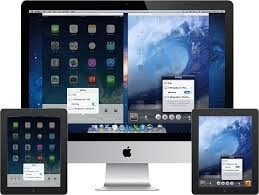
Agora, um método de fazer é usar o aplicativo Mirroring360. Bem, siga os passos abaixo para fazê-lo.
Passo 1: Instale o software: Vá para a loja de aplicativos e procure o software Mirroring360. Uma vez localizado, vá em frente e baixe-o no seu computador Windows ou Mac. Claro, o bom é que ele é compatível com os dois principais sistemas operacionais.
Passo 2: Baixe o AirPlay: Vá para a sua loja da Apple e pesquise AirPlay. Na verdade, você precisará do aplicativo para transmitir a imagem do seu iDevice para o seu computador. Feito isso, dê o próximo passo.
Passo 3: Abra o Centro de Controle: Vá até o Centro de Controle deslizando de baixo para cima em seu smartphone. Você também pode fazer isso deslizando para baixo no canto superior direito da tela do telefone, dependendo da versão do iOS que você usa.
Passo 4: Inicie o aplicativo: Para exibir a imagem no seu PC, você deve tocar no ícone Screen Mirroring ou Airplay. Uma lista de dispositivos em que você deseja transmiti-lo será exibida. Em seguida, você deve selecionar seu computador. Neste ponto, você verá o iPhone no seu computador.
Passo 5: Selecione a imagem: Abra a imagem no seu telefone. Depois de fazer isso, você verá a imagem no seu computador. Isto é o quão rápido e fácil é.
Como espelhar uma imagem no iPhone com o Reflector 3?
Além de aplicar o método acima, você ainda pode dar uma chance ao Reflector 3. Adivinhe, o processo é tão perfeito quanto o anterior.
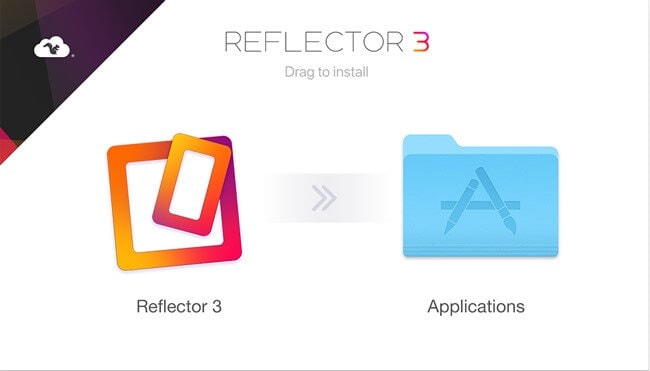
Aqui estão os passos:
Passo 1: Baixe o Refletor 3: Você precisa baixar o software Reflector 3 em seu computador e instalá-lo. Qualquer um pode fazer isso em uma fração de segundo. Quando a instalação estiver concluída, inicie-a.
Passo 2: Abra seu Centro de Controle: Faça o seu caminho para o Centro de Controle do seu telefone. Quando estiver lá, toque em Espelhamento de tela. No momento em que você faz isso, o programa Reflector 3 recebe o sinal necessário, mostrando todos os dispositivos disponíveis aos quais você pode se conectar. Em seguida, selecione seu iPhone.
Etapa 3: projete a imagem: Já está estabelecida uma conexão de telefone/computador, que permite que a tela do seu smartphone seja exibida em seu computador. Agora, abra a imagem que você deseja transmitir. Neste ponto, você pode visualizá-lo no computador.
Além de visualizar uma imagem, você pode visualizar tudo o que seu telefone exibe na tela. Claro, é assim que o processo é rápido e conveniente.
Como espelhar uma imagem no iPhone via LonelyScreen?
A variedade é o tempero da vida, então você também pode obter o mesmo resultado ao usar o LonelyScreen.
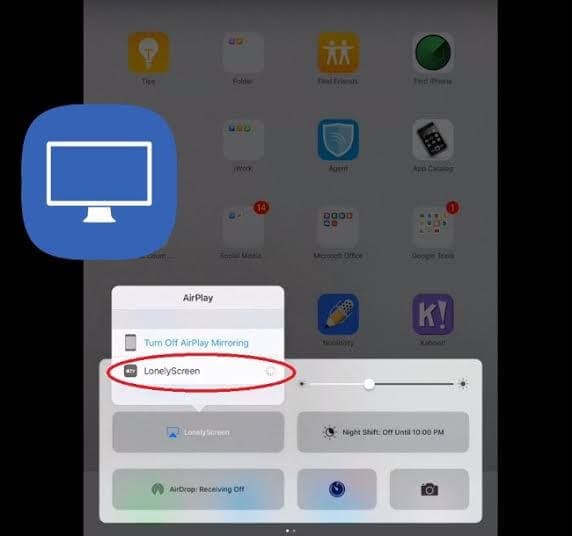
Você está se perguntando como isso é possível? Se sim, pare de se perguntar e siga os passos abaixo.
Etapa 1: execute o instalador do LonelyScreen: Execute o instalador do LonelyScreen no seu PC e configure-o em um piscar de olhos. Certifique-se de que seu PC e smartphone estejam na mesma rede WiFi.
Passo 2: Abra o Centro de Controle: Abra o Centro de Controle e toque em Espelhamento de Tela. Você terá uma lista de dispositivos para conectar seu iDevice. Você deve escolher o seu computador.
Passo 3: Veja a imagem: Neste ponto, você estabeleceu uma conexão entre seu computador e smartphone. Você notará que a tela do seu telefone é exibida no seu PC. Agora, escolha a imagem que deseja visualizar e comece a explorá-la.
Conclusão
Concluindo, é claro que você pode fazer muitas coisas incríveis no seu iPhone, incluindo transmitir imagens para outras pessoas verem. Sinta-se à vontade para explorar a magia da tecnologia. Além disso, você ainda pode fazer isso com seu iPad e obter a mesma experiência de visualização incrível. Você pode querer transmitir sua imagem para um computador a partir de seu smartphone porque não deseja compartilhá-la com as pessoas, mesmo que elas possam vê-la. Se você está nesse dilema, é assim que você pode superá-lo. Com isso dito, você pode ter que pagar uma bolsa pelos softwares acima ou dar uma chance às versões de teste. De qualquer forma, você não precisa mais pesquisar online, “espelhar uma imagem do iPhone”, pois este guia informativo simplificou essa tarefa para você. Vá em frente e dê uma chance. No entanto, não deixe de compartilhar sua experiência conosco depois.
Artigos Mais Recentes